Hvernig á að laga Þú hefur ekki leyfi til að vista á þessum stað á Windows

Þegar Windows sýnir villuna „Þú hefur ekki leyfi til að vista á þessum stað“ mun þetta koma í veg fyrir að þú vistir skrár í viðkomandi möppur.
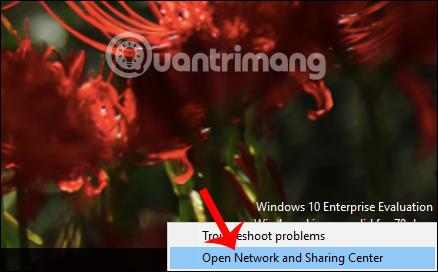
Ein af leiðunum til að auka netaðgangshraða er að breyta DNS á tölvunni þinni. DNS stendur fyrir Domain Name System, kerfi sem kemur á samsvörun milli IP tölur og lén. Einfaldlega sagt, þegar þú opnar vefsíðu verður henni breytt í IP tölu, í þeim tilgangi að auðkenna hvert annað á netinu.
Það eru mörg DNS fyrir notendur að velja úr, svo sem Google DNS, VNPT DNS, Singapore DNS, FPT DNS,... Þetta DNS mun hjálpa til við að gera internetaðgang stöðugri, auka aðgangshraða að vefsíðum eins og að hlaða niður Youtube myndböndum eða aðgangi lokaður Facebook eða aðrar vefsíður. Að auki eru nú mörg ný DNS eins og DNS Freenom World sem einnig hjálpa notendum að flýta fyrir vefaðgangi og fá aðgang nafnlaust án þess að vista IP tölu upplýsingar.
Freenom veitir lén og DNS vistföng, sem hjálpar fyrirtækjum að byggja upp vefsíðuefni sitt alveg ókeypis.
Greinin hér að neðan mun leiða þig hvernig á að breyta Freenom World DNS á Windows tölvum.
Skref 1:
Í tölvuviðmótinu skaltu hægrismella á nettengingartáknið á verkefnastikunni, sem getur verið þráðlaust nettenging eða þráðlaus nettenging. Næst skaltu smella á Open Network and Sharing Center .

Skref 2:
Næst skaltu skipta yfir í nýja viðmótið og smella á nafn tölvunetsins sem þú ert að tengjast í Tengingar hlutanum.

Skref 3:
Skiptu yfir í viðmótið eins og sýnt er hér að neðan, notandinn smellir á Properties .
Smelltu síðan á Internet protocol Version 4 (TCP/IPv4) .

Skref 4:
Til að slá inn Freenom World DNS þarftu fyrst að haka við Notaðu eftirfarandi DNS netþjónsfang og fylltu síðan út númeraröðina hér að neðan.
Smelltu að lokum á OK til að klára netstillingarstillingarnar.
DNS Freenom World hjálpar tölvum að komast á vefinn stöðugri og hraðari. Þetta DNS er öruggt fyrir notendur og geymir ekki IP tölur, sem tryggir notendaupplýsingar og friðhelgi einkalífsins.
Óska þér velgengni!
Þegar Windows sýnir villuna „Þú hefur ekki leyfi til að vista á þessum stað“ mun þetta koma í veg fyrir að þú vistir skrár í viðkomandi möppur.
Syslog Server er mikilvægur hluti af vopnabúr upplýsingatæknistjóra, sérstaklega þegar kemur að því að stjórna atburðaskrám á miðlægum stað.
Villa 524: Tími kom upp er Cloudflare-sérstakur HTTP stöðukóði sem gefur til kynna að tengingunni við netþjóninn hafi verið lokað vegna tímaleysis.
Villukóði 0x80070570 er algeng villuboð á tölvum, fartölvum og spjaldtölvum sem keyra Windows 10 stýrikerfið. Hins vegar birtist það einnig á tölvum sem keyra Windows 8.1, Windows 8, Windows 7 eða eldri.
Blue screen of death villa BSOD PAGE_FAULT_IN_NONPAGED_AREA eða STOP 0x00000050 er villa sem kemur oft upp eftir uppsetningu á vélbúnaðartæki, eða eftir uppsetningu eða uppfærslu á nýjum hugbúnaði og í sumum tilfellum er orsökin að villan er vegna skemmdrar NTFS skipting.
Innri villa í Video Scheduler er líka banvæn villa á bláum skjá, þessi villa kemur oft fram á Windows 10 og Windows 8.1. Þessi grein mun sýna þér nokkrar leiðir til að laga þessa villu.
Til að gera Windows 10 ræst hraðari og draga úr ræsingartíma eru hér að neðan skrefin sem þú þarft að fylgja til að fjarlægja Epic úr ræsingu Windows og koma í veg fyrir að Epic Launcher ræsist með Windows 10.
Þú ættir ekki að vista skrár á skjáborðinu. Það eru betri leiðir til að geyma tölvuskrár og halda skjáborðinu þínu snyrtilegu. Eftirfarandi grein mun sýna þér áhrifaríkari staði til að vista skrár á Windows 10.
Hver sem ástæðan er, stundum þarftu að stilla birtustig skjásins til að henta mismunandi birtuskilyrðum og tilgangi. Ef þú þarft að fylgjast með smáatriðum myndar eða horfa á kvikmynd þarftu að auka birtustigið. Aftur á móti gætirðu líka viljað lækka birtustigið til að vernda rafhlöðu fartölvunnar.
Vaknar tölvan þín af handahófi og birtist gluggi sem segir „Athuga að uppfærslum“? Venjulega er þetta vegna MoUSOCoreWorker.exe forritsins - Microsoft verkefni sem hjálpar til við að samræma uppsetningu á Windows uppfærslum.








